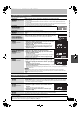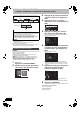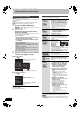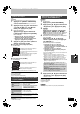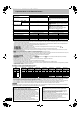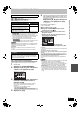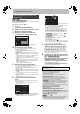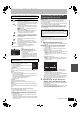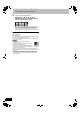Operating Instructions
43
RQT9202
[HDD] [RAM]
[-RW‹VR›] (Lecture uniquement)
1 Pendant l’arrêt
Appuyez sur [FUNCTION MENU].
2 Appuyez sur [3, 4] pour sélectionner
“Vers Autres” puis appuyez sur [OK].
3 Appuyez sur [3, 4] pour sélectionner
“Listes de lecture” puis appuyez sur
[OK].
4 Appuyez sur [3, 4, 2, 1] pour
choisir la liste de lecture voulue.
Pour commencer la lecture > appuyez sur [OK].
Pour modifier > Étape 5.
≥Pour afficher les autres pages/Édition de plusieurs
éléments (> 40)
5 Appuyez sur [OPTION], puis [3, 4]
choisir l’opération à effectuer, puis
appuyez sur [OK].
≥Si vous sélectionnez “Modifier”, appuyez sur [3, 4] pour
choisir l’opération à effectuer et appuyez sur [OK].
∫ Si vous sélectionnez “Visu. des chapitres”
6 Appuyez sur [3, 4, 2, 1] pour
sélectionner le chapitre.
Pour commencer la lecture > appuyez sur [OK].
Pour modifier > Étape 7.
≥Pour afficher les autres pages/Édition de plusieurs
éléments (> 40)
7 Appuyez sur [OPTION], puis [3, 4]
choisir l’opération à effectuer, puis
appuyez sur [OK].
≥Vous pouvez repasser en présentation Vis. liste lecture.
Pour retourner à l’écran précédent
Appuyez sur [RETURN].
Pour quitter cet écran
Appuyez sur [EXIT].
Après avoir procédé aux étapes 1 à 5 (> ci-contre)
§
Ces opérations peuvent s’appliquer simultanément à plusieurs
éléments (Édition de plusieurs éléments).
[HDD] [RAM]
Après avoir procédé aux étapes 1 à 7 (> ci-contre)
≥L’édition des chapitres d’une liste ne modifie en rien les chapitres
eux-mêmes ni les titres dont ils sont issus.
§
Ces opérations peuvent s’appliquer simultanément à plusieurs
éléments (Édition de plusieurs éléments).
Montage et lecture de listes de lecture/
chapitres
01
- -- -
- -- -- -
12.10. Dim 0:30
HDD
Listes de lecture
Vis. liste lecture
Créer
Écran Vis. liste
lecture
Copier
Entrer Nom
Changer onglet
Créer
Propriétés
Modifier
Visu. des chapitres
Supprimer
Reportez-vous à
la section
“Opérations sur
les listes de
lecture”.
Listes de lecture Visu. du Chapitre
01 ARD 12.10. Dim 0:30
001
--- ---
--- ------ ---
--- ------ ---
002
HDD
0:10.24
0:19.36
Écran Visu. du
chapitre
Déplacer
Créer chapitre
Unir chapitres
Supprimer Chapitre
Vis. liste lecture
Ajouter
Reportez-vous à la
section “Opérations sur
les chapitres”.
Opérations sur les listes de lecture
Supprimer
§
[HDD] [RAM]
Appuyez sur [2, 1] pour sélectionner
“Supprimer” puis appuyez sur [OK].
Une liste de lecture ne peut pas être
restaurée une fois qu’elle a été effacée.
Soyez bien sûr de ce que vous faites avant
de continuer.
Propriétés
[HDD] [RAM]
[-RW‹VR›]
Affichage d’informations sur la liste de
lecture (notamment durée totale et date).
≥Appuyez sur [OK] pour quitter cet écran.
Créer
[HDD] [RAM]
(> 42, Création de listes de lecture, Étape 5
à 8)
Copier
§
[HDD] [RAM]
Appuyez sur [2, 1] pour sélectionner
“Copier” puis appuyez sur [OK].
≥La liste de lecture copiée devient la plus
récente à l’écran des listes de lecture.
Entrer
Nom
[HDD] [RAM]
Vous pouvez attribuer des noms aux listes
de lecture.
(> 39, Saisie de texte)
Changer
onglet
[HDD] [RAM]
(> 41, Changer onglet)
Opérations sur les chapitres
Ajouter
(> 42, Création de listes de lecture, Étape 5
à 7)
Déplacer
Appuyez sur [3, 4, 2, 1] pour
sélectionner la position à laquelle insérer
le chapitre et appuyez sur [OK].
Créer
chapitre
(> 41, Créer chapitre)
Unir
chapitres
(> 41, Unir chapitres)
Supprimer
Chapitre
§
(> 41, Supprimer Chapitre)
La liste de lecture elle-même est effacée si
vous effacez tous les chapitres vers lesquels
elle pointe.
Propriétés
Dinosaur
Nº
Chapitres 0:30.53
Date
Total
10
002
12.10.2006 Mar
OK
RETURN
Listes de lecture
Déplacer
Précéd. Page 01/01 Suiv.
01 12.10. Dim 0:11
001
--- ---
--- ------ ---
--- ------ ---
002
HDD
OK
RETURN
0:10.24
0:19.36
Création, modification et utilisation de listes de lecture
RQT9202-E_fre.book 43 ページ 2008年7月28日 月曜日 午後6時8分